您可以只帶著智慧型手機就輕鬆走進會議室,並在大型螢幕上放映投影片。

影片:Issa 會從手機以無線方式將 (或「投射」) 投影片傳送到 Surface Hub 螢幕
只要按一下下方的章節標題,就能展開並查看詳細資料。
-
一份位在您手機中,或儲存在 OneDrive 等雲端服務的 PowerPoint 簡報。
-
一支能支援 Miracast 的 Android 手機。 例如:
品牌
手機
Alcatel
A7 和 A7 XL
HTC
U11 Plus 和 U11 Life
LG
V30 和 V30 Plus
Samsung
Galaxy S8 和 Galaxy Note8
Sony
Xperia XA2 和 XA2 Ultra
小米
Mi 5X
請查看您的智慧型手機說明書,或洽詢製造商以了解您的手機是否支援 Miracast。
-
Android 版 PowerPoint 已安裝至手機中。
-
能支援 Miracast 的大型螢幕。
幾部內建 Miracast 的大型壁掛式螢幕 (和大型電視)。 如果螢幕或投影機未內建 Miracast,您可以使用轉接器。 例如:
確切的步驟可能會根據您使用的手機品牌而有所不同。 如同上述影片,此程式將說明 Samsung Galaxy S8 或 Note8 上的程式。
-
請從您手機的螢幕頂端向下滑動,以開啟 [快速設定]。
-
點選 [智慧檢視] 來開啟該 App。
![在 [快速設定] 中找到 [Smart View],並點選來開啟](https://support.content.office.net/zh-tw/media/dc16942a-9e84-47da-bebe-4d79ae029ca7.png)
智慧檢視會搜尋附近支援 Miracast 的螢幕。 找到螢幕時,它會將手機連線至該螢幕。 若有多個可用螢幕,它們會條列在您的手機螢幕上。 請點選名稱來連線。
當手機和螢幕間的連線建立完成,您手機上的內容便會顯示在螢幕上。
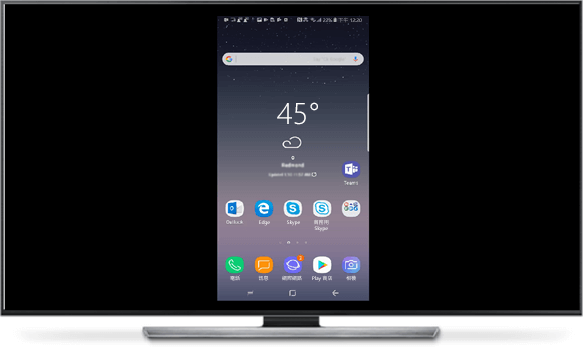
-
在您的手機上,切換到 PowerPoint 並開啟簡報。 點選 [投影片放映

-
請以平常的方式來瀏覽簡報,在手機上的投影片中,點選分別列於左右的前進和返回箭號。
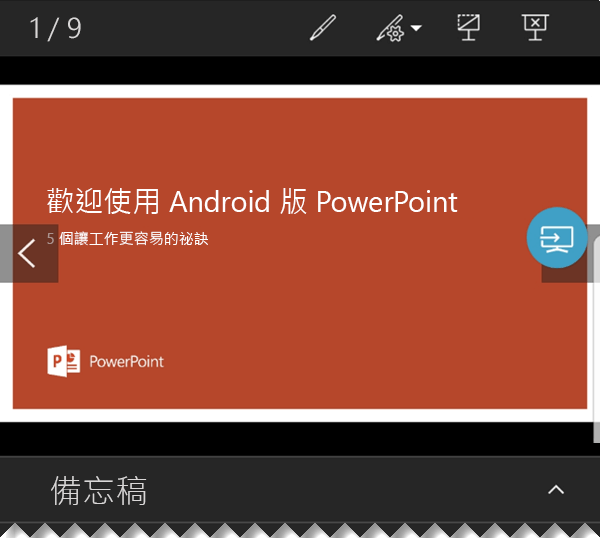
若要開啟雷射筆,請按住投影片不放。 雷射筆出現後,請藉由拖曳來移動。
-
若要停止將手機投射到螢幕,請點選 [連線] 圖示











